win7启动修复无法正常进入操作系统的3种解决方法
摘要:使用Windows7操作系统开机提示自动修复,无法正常进入操作系统。经过分析,部分系统修复报错文件为:X:Windowssystem32dr...
使用Windows 7操作系统开机提示自动修复,无法正常进入操作系统。经过分析,部分系统修复报错文件为:X:Windowssystem32driversspoon.sys 如下图:
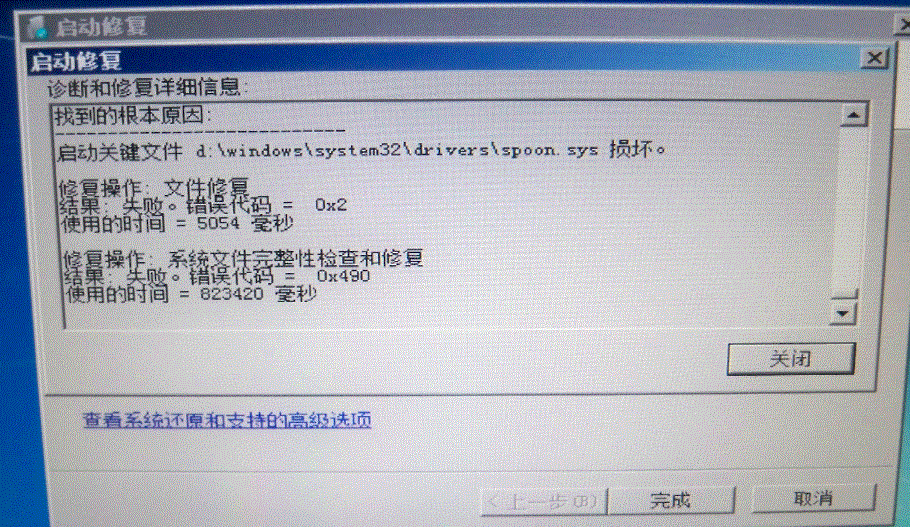
解决方法:
方法一:
1. 开机连续敲击键盘“F8 ”按键,进入“系统高级选项菜单 ”,选择“最后一次正确配置 ”如下图:
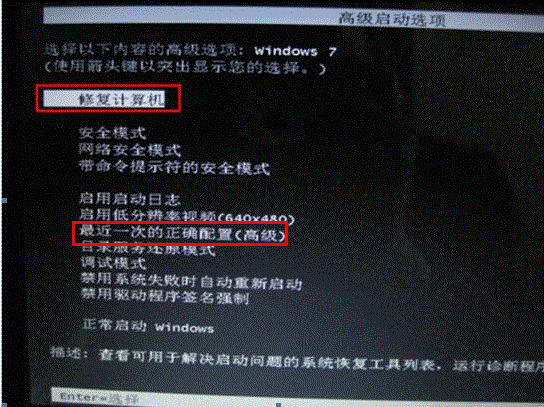
2. 如可以常进入操作系统,请指导用户删除如下路径的spoon.sys 文件:
路径:X:Windowssystem32driversspoon.sys(X代表系统安装盘符,一般为C盘)
方法二:
若无法通过‘最后一次正确配置’ 进入操作系统,请按‘F8’调出‘高级启动选项菜单’,
选择‘带命令行提示符的安全模式’, 输入如下命令删除spoon.sys 文件:
del X:windowssystem32Driversspoon.sys (X代表系统安装盘符,一般为C盘)
方法三:
上述方案无效,请备份好重要数据,通过一键恢复或重新安装操作系统解决,同时暂停您当前杀毒软件的自动更新功能。
【win7启动修复无法正常进入操作系统的3种解决方法】相关文章:
★ win7系统开机卡在Thinkpad LOGO画面导致无法进入系统的三种解决方法
★ win10下360随身wifi无法创建怎么办 win10系统下360随身wifi无法创建的两种解决方法
★ win7使用鼠标拖动文件指针无法移动怎么办?win7鼠标拖动文件指针无法移动的解决方法
